
Privacy statement: Your privacy is very important to Us. Our company promises not to disclose your personal information to any external company with out your explicit permission.
2024-03-06
Формат аудио файла WMA, который вы вставлены, не совместим с PPT, хотя кодек недоступен. PPT совместим с другим программным обеспечением для воспроизведения, используемом на компьютере, поэтому он может воспроизводить аудио. Найдите совместимые аудиофайлы WMA и используйте аудио Windows Media для сжатия звуковых файлов. Обычно он публикуется в Интернете и загружается из Интернета.
AVI, ASF, ASX, MLV, MPG, метод вставки WMV:1. Использование метода команды «Вставить фильм» в меню «Вставка» Poerpoint проста и распространен и не будет описан здесь.
2. Используйте метод команды «Вставить объект» в меню «Вставка» Poerpoint
3. Используйте управление вставкой
Используя этот метод, должен убедиться, что Windows MediaPlayer или RealPlayer будет установлен в системе, сначала вставьте видеофайл в качестве элемента управления в слайд, а затем изменить свойства управления для достижения цели воспроизведения видео. Действуйте следующим образом:
(1) Запустите программу PowerPoint и откройте слайд, который необходимо вставить в видеофайл.
(2) Откройте меню «Просмотр», вызовите панель «Панель инструментов управления» через подразделение «Панель инструментов» и выберите кнопку «Другие элементы управления», чтобы нажать.
(3) В интерфейсе параметров Open Control выберите опцию «Windows Media Player», а затем переместите мышь в область редактирования слайдов PowerPoint, нарисуйте прямоугольную область соответствующего размера, эта прямоугольная область будет автоматически преобразована в Windows Media Player Игрок интерфейс.
(4) Используйте мышь, чтобы выбрать интерфейс воспроизведения, затем нажмите кнопку «Правая мыши» и выберите команду «Свойства» в меню сочетания всплывающего окна, чтобы открыть окно «Свойства» интерфейса воспроизведения носителя.
(5) В окне «Свойства» введите подробный путь (абсолютный путь и относительный путь) и полное имя файла видеофайла, который будет вставлен в слайд в элементе «URL», другие параметры могут быть по умолчанию. (6) Во время слайд -шоу вы можете свободно управлять видео через кнопки «Play», «Stop», «Пауза» и «Регулирование громкости» и «панель прогресса» в медиаплеере.

Использование управления Windows Media Player может реализовать воспроизведение MPG, ASF, AVI, WMV и других видеофайлов, но не поддерживает воспроизведение видеофайлов RM, так как реализовать воспроизведение видеофайлов RM в PowerPoint? Если вы используете другое программное обеспечение для преобразования видео для преобразования видеофайла RM в файл формата AVI или MPG, а затем вставьте его, скорость является медленной, а преобразованный размер файла также большой, мы также можем использовать «Паналь управления» в PowerPoint для вставки видеофайлы формата RM, метод заключается в следующем:
1. Откройте файл слайда PowerPoint и откройте слайд, который будет вставлен в видеофайл.
2. Через меню «Просмотр» поднесите панель «Панель инструментов управления», нажмите кнопку «Другие элементы управления» и выберите «RealPlayer G2» (в настоящее время компьютер должен был установить реальный игрок), когда мышь становится » +«В то время используйте левую кнопку, чтобы вытащить подходящую область размера (эта область размером с игрока реалплеера) в рабочей зоне.
3. Щелкните правой кнопкой мыши по этой области, выполните команду «Свойства» в меню всплывающего окта и введите подробный путь и полное имя файла файла формата RM, который будет вставлен после того, как элемент «источник» в поп-музыке Диалоговое окно «Свойства» (необходимо принести суффикс RM, например, 8.RM, в противном случае его нельзя отобразить), выберите «FALSE» после элемента «AutoStart», чтобы указать, что видеофайл не будет воспроизведен автоматически во время воспроизведения. Другие элементы достаточно по умолчанию. Использование видеофайла RM, вставленного таким образом, отображение интерфейса Player Player во время воспроизведения может легко выполнять такие операции, как громкость, воспроизведение, остановка, пауза и перетаскивание прогресса. Использование этого метода должен убедиться, что игрок RealPlayer установлен в системе.
Видеоилты, вставленные этими двумя методами, имеют множество кнопок эксплуатации на выбор, и процесс воспроизведения может полностью контролироваться самостоятельно, что является более удобным и гибким. Этот метод более подходит для ситуации, когда изображения, тексты и видео в PowerPoint Courseware находятся на одной странице.
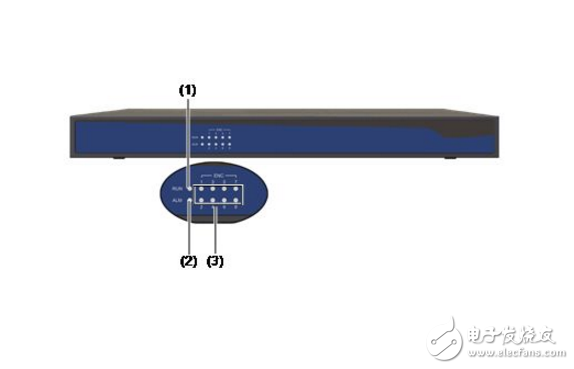
1. Метод гиперссылки
Это достигается путем вставки гиперссылки текста или изображения. Это очень просто сделать, и это метод, с которым все очень хорошо знакомы. Тем не менее, это будет неудобно и неинтуитивно всплыть в окне воспроизведения видео при использовании, поэтому я не буду повторять его здесь.
2. Метод преобразования
Этот метод на самом деле использует программное обеспечение для преобразования видео для преобразования видеофайлов FLV в форматах в видео, таких как AVI, MPG и т. Д., Непосредственно поддерживается PowerPoint, а затем используйте PowerPoint для вставки команд видео меню для вставки. Результат этой обработки по существу изменяет формат файла FLV, который не только облегчен для обработки, но и видео -эффект значительно уменьшается из -за изменения видеоформата обработанного видео, при этом увеличивая размер видео файл. Таким образом, этот метод подходит для тех, у кого нет высоких требований для качества видео, а объем видеофайлов в программе курса не ограничен.
3. Метод упаковки
Этот метод на самом деле похож на метод преобразования, за исключением того, что видео FLV импортируется в программное обеспечение Flash, а затем экспортируется в виде файла формата SWF, а затем вставлен и воспроизводится преобразованный файл формата SWF и воспроизводится с использованием управления объектом Shockwave Flash. Полем Эффект этого метода, хотя преобразованный объем файла не такой большой, как файлы AVI и MPG, преобразованные методом преобразования, видео -эффект также будет сброшен.
4. Метод управления
Метод плагина состоит в том, чтобы вставить управление Windows MediaPlayer в PowerPoint и использовать это пространство для воспроизведения видеофайлов FLV, но для того, чтобы включить Windows Media Player для воспроизведения видеофайлов FLV, вам сначала необходимо установить декодер для файлов FLV на вашем компьютере. Есть много декодеров, я рекомендую кодек-пакет K-lite. Установка декодера очень проста и не будет повторяться здесь. Вот как использовать управление игроком Windows Media.
(1) Откройте слайд -шоу, где необходимо вставить видеофайл.
Использование управления Windows Media Player может реализовать воспроизведение MPG, ASF, AVI, WMV и других видеофайлов, но не поддерживает воспроизведение видеофайлов RM, так как реализовать воспроизведение видеофайлов RM в PowerPoint? Если вы используете другое программное обеспечение для преобразования видео для преобразования видеофайла RM в файл формата AVI или MPG, а затем вставьте его, скорость является медленной, а преобразованный размер файла также большой, мы также можем использовать «Паналь управления» в PowerPoint для вставки видеофайлы формата RM, метод заключается в следующем:
(2) Откройте меню «Просмотр», вызовите панель «Панель инструментов управления» через подразделение «Панель инструментов» и выберите кнопку «Другие элементы управления», чтобы нажать.
(3) В интерфейсе параметров Open Control выберите опцию «Windows Media Player», а затем перенесите мышь в область редактирования слайдов PowerPoint, нарисуйте прямоугольную область соответствующего размера, эта прямоугольная область будет автоматически преобразована в Player WindowsMedia Player интерфейс.
(4) Используйте мышь, чтобы выбрать интерфейс воспроизведения, затем нажмите кнопку «Правая мыши» и выберите команду «Свойства» в меню сочетания всплывающего окна, чтобы открыть окно «Свойства» интерфейса воспроизведения носителя.
(5) В окне «Свойства» введите подробный путь и полное имя файла FLV видеофайла, который необходимо вставить в слайд на элементе «URL», другие параметры могут быть не выполнены по умолчанию. До сих пор, во время слайд -шоу вы можете воспроизводить вставленный видеофайл FLV через вставленное управление плеером Windows Media Player, и в то же время вы также можете реализовать «Play», «Stop», «Pause» и «Регулировать громкость "Для видеофайла. И управление перетаскиванием «Прогресс». Этот метод не сложный для реализации, и вставленный видеофайл FLV может достигать большего количества функций управления. Автор рекомендует этот метод.
5. Метод игрока
Метод игрока (то есть напишите локальный FLV-плеер, похожий на веб-игрока Google GooglePlayer.swf в среде редактирования FLSH, а затем вставьте плагин объекта Shockwave Flash в PowerPoint, чтобы воспроизводить), конкретные шаги реализации следующие:
(1) Сделайте файл видеоплеер FLV (файл формата SWF). Метод создания видеоплеера FLV здесь не повторяется. Здесь мы называем игрока, созданный flvplayer.swf
(2) Переключитесь на слайд, где вы хотите вставить анимацию Flash. Откройте меню «Просмотр», заведите панель «Панель инструментов управления»
(3) Нажмите «Другие элементы управления» в «Панате инструментов управления», чтобы открыть окно управления ActiveX, найти «Объект Shobkkwave Flash» в списке управления и нажмите, затем система автоматически закроет окно управления.
(4) Переместите курсор в область редактирования слайда PowerPoint. Курсор меняется на «десять» формы. Нажмите левую кнопку мыши и перетащите, чтобы нарисовать прямоугольную раму соответствующего размера. Эта прямоугольная область - это область, где играет анимация Flash.
(5) Нажмите кнопку правой мыши внутри прямоугольной кадры, нажмите «Свойства» в появившемся меню ярлыков, и появится окно «Свойства».
(6) Введите flvplayer.swf непосредственно в текстовое поле в правой стороне колонки «Фильм» в окне «Свойства»? file = filename.flv, "filename.flv" - это имя файла видео FLV, которое мы должны воспроизвести. Это означает, что имя файла видео FLV (если вы не находитесь в том же каталоге, что и программа курса, вам необходимо добавить подробный путь) в файл flvPlayer.swf через файл параметров. Для других проектов просто используйте систему по умолчанию. Наконец, закройте окно «Свойства» и вернитесь в окно редактирования слайдов PowerPoint. Этот метод сложнее работать, особенно когда вы делаете файл файла файла SWF. Заинтересованные читатели могут попробовать. Читатели могут выбрать использовать вышеуказанные методы в соответствии с их потребностями. Через приведенное выше обсуждение мы можем вставить эти часто используемые видеофайлы в PowerPoint, я надеюсь помочь всем
Поделиться с:
Отправить Запрос

Ms. carol Dong
Номер Телефона :86-431-85543703
Fax:86-431---88634119
Мобильный Телефон:+8613894866263
Электронная Почта:sales@encoders.com.cn
Адрес Компании :333Feiyue Donglu, Changchun City, Jilin Province. China, Changchun, Jilin
мобильный сайт


Privacy statement: Your privacy is very important to Us. Our company promises not to disclose your personal information to any external company with out your explicit permission.

Fill in more information so that we can get in touch with you faster
Privacy statement: Your privacy is very important to Us. Our company promises not to disclose your personal information to any external company with out your explicit permission.